Selle aasta alguses teatas Apple, et võtab oma seadmetes muusika jaoks kasutusele ruumilise heli funktsioonid. Dolby Atmose kodeeringuga lubatud ruumiheli kasutab iOS-i, et anda lauludele sügavust, täiendavat ühilduvust dünaamilise peajälgimisega ja muid eeliseid. mis on saabunud iOS 15-ga.
Sisu
- 1. toiming: värskendage oma seadet ja veenduge, et teil oleks Apple Music
- 2. samm: veenduge, et teil on õiget tüüpi kõrvaklapid
- 3. samm: valige ruumilise heli seaded
- 4. samm: leidke ruumiline helimuusika
- Lõplik märkus
Kui olete huvitatud ruumiline heli, siin on, kuidas kontrollida, kas see on lubatud ja mida selle nautimiseks vaja on!
Soovitatavad videod
1. toiming: värskendage oma seadet ja veenduge, et teil oleks Apple Music

Võtke välja oma iPhone või iPad ja kontrollige, kas teil on uusimad värskendused. See on eriti oluline, kui te seda pole teinud versioonile iOS 15 veel üle viidud: Apple on iOS 15-ga lisanud ainult täielikud ruumilise heli eelised, nagu dünaamiline pea jälgimine (mis võib määrata fikseeritud heliallika selle põhjal, kus teie pea on sõna otseses mõttes). iOS 14 puhul viiakse heli madalamale versioonile.
Seotud
- iOS 17 on ametlik ja see muudab teie iPhone'i täielikult
- Teie iPhone võib selle Pixeli tahvelarvuti funktsiooni varastada, kui see saab iOS 17
- iOS 17 võib tulla nende 6 põneva muudatusega
Oh, ja kui soovite kuulata ruumilist heli oma Macis, siis soovite ka MacOS-i uusimale versioonile üle minna.
Järgmisena kontrollige, kas teie Apple Musicu tellimus on kehtiv. Sina vaja Apple Musicu tellimus, et võimaldada mis tahes Dolby Atmosega seotud võimalusi. Ilma tellimuseta pole ükski neist teile saadaval.
2. samm: veenduge, et teil on õiget tüüpi kõrvaklapid

Ükskõik milline kõrvaklapid seda toetust Dolby Atmos võib olla vähemalt mõned ruumilise heli eelised, seega kontrollige enne alustamist oma kõrvaklappide või kõrvaklappide Dolby Atmose ühilduvust. Sellest on saanud populaarne, kuid vanem helistandard
Ruumilise heli funktsioonide täieliku loendi kasutamiseks vajate ühte Apple'i uuematest kõrvaklappidest, nagu AirPods Pro, AirPods Maxvõi kolmanda põlvkonna AirPods.
Pange tähele, et te seda ei tee vaja kõrvaklapid, et nautida mõningaid ruumilise heli eeliseid, kuna seda toetavad ka uuemate iPhone'ide ja iPadide sisseehitatud kõlarid. Kuid erinevus on palju-palju märgatavam
3. samm: valige ruumilise heli seaded
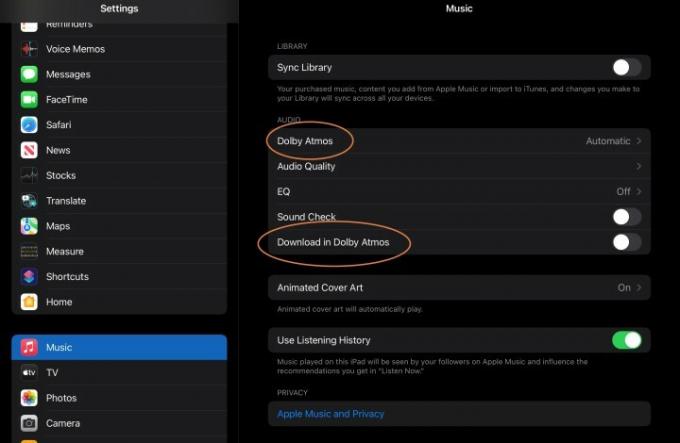
Siin on hea uudis: kui teil on Apple Music, ei pea te ruumilise heli eest midagi juurde maksma. Kuid peate veenduma, et seaded vastavad teie kõrvaklappidele ja on õigesti lubatud.
Alustamiseks minge oma Apple'i seadme menüüsse Seaded. Kerige, kuni jõuate Muusikaja valige see.
sisse Muusika, otsige üles Heli osa. Siin peaksite nägema Dolby Atmos osa. Kui te seda jaotist ei näe, veenduge, et teie seadmel on uusimad iOS-i/iPadOS-i värskendused. Kui olete sisse lülitatud Android, minge Apple Musicu rakendusse ja minge aadressile Seaded sealt samade valikute leidmiseks.

Kui valite Dolby Atmos, märkate kahte peamist valikut, Automaatne või Alati olemas (või Väljas, kui te ei soovi kasutada
Kui kasutate muid kõrvaklappe, mis toetavad Dolby Atmost, peaksite selle sätte sisse lülitama Alati olemas, mis tagab ruumilise heli eeliste kasutamise ilma Apple'ita
Sa pole veel päris valmis. Tagasi sisse Muusika jaotises otsige lubamisvõimalust Laadige alla Dolby Atmoses ja lubage see. Kui ostate ja laadite alla uusi ühilduvaid lugusid, laaditakse need alla koos
4. samm: leidke ruumiline helimuusika
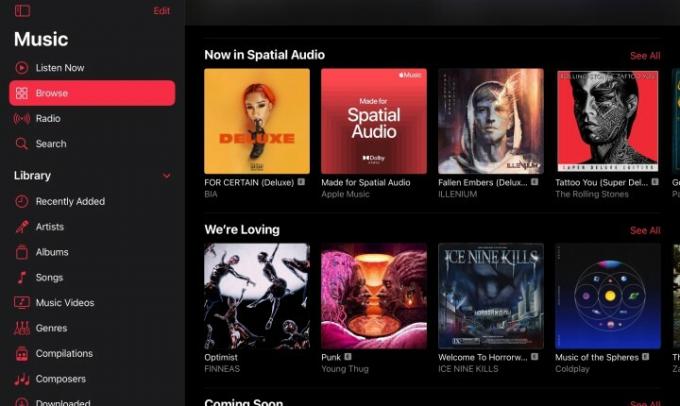
Nüüd vajate ruumilise heli jaoks lugusid, mis toetavad ka Dolby Atmost. Nende leidmiseks on paar võimalust. Esiteks, kui otsite üles konkreetse loo või albumi ja külastate selle ostmiseks ja seadmesse allalaadimiseks allalaadimisakent, näete lugude loendi kohal mitmeid logosid. Seal on kadudeta heli logo ja ka Apple Digital Masteri logo, mis võib ilmuda. Kuid te otsite konkreetset logo
Kui olete huvitatud muusika voogesitusest, külastage lihtsalt Apple Musicu rakendust ja minge aadressile Sirvige. Apple'i soovitused on praegu täis ruumilise heli esitusloendeid ja soovitusi, nii et neid on lihtne leida. Apple Musicul on tõenäoliselt alati vähemalt üks või kaks loendit
Loo esitamisel näete taasesituse juhtnuppude juures väikest ikooni, mis annab teile teada, et lugu esitatakse Dolby Atmose funktsioonidega, nagu ruumiline heli.
Lõplik märkus
Ruumiline heli iOS 15-s on uus võimalus ja sellel on olnud paar viga. Kui lugusid ei esitata, kui Dolby Atmos on lubatud, proovige need kustutada ja uuesti alla laadida
Toimetajate soovitused
- Kas minu iPhone saab iOS 17? Siin on kõik toetatud mudelid
- Apple lisab teie iPhone'i iOS 17-ga täiesti uue rakenduse
- iOS 16.5 toob teie iPhone'i kaks põnevat uut funktsiooni
- Kuulujuttude järgi varastab iPhone 15 veel ühe suure iPhone 14 Pro funktsiooni
- iOS 17 võib teie iPhone'ile lisada tohutu Androidi funktsiooni
Uuendage oma elustiiliDigitaalsed suundumused aitavad lugejatel hoida silma peal kiirel tehnikamaailmal kõigi viimaste uudiste, lõbusate tooteülevaadete, sisukate juhtkirjade ja ainulaadsete lühiülevaadetega.




